硬盘有哪些分类?固态、机械、混合硬盘等等
- 分类:教程 回答于: 2019年08月26日 21:00:05

硬盘有哪些分类?硬盘作为电脑重要存储设备,特别是在DIY组装电脑的时候,我们需要了解清楚硬盘配置以作为组装清单选择,如果你不清楚硬盘的种类,可能会掉坑或者购买到自己不合适的硬盘,那么今天小白系统带来的是硬盘有哪些分类?
硬盘分类
硬盘基本可分为固态硬盘(SSD)、机械硬盘(HDD)、混合硬盘(SSHD)

什么是固态硬盘(SSD)?
是由多个闪存芯片加主控以及缓存组成的阵列式存储,属于以固态电子存储芯片阵列制成的硬盘。由控制单元和存储单无组成,固态硬盘在接口的规范和定义、功能及使用方法上与普通硬盘完全相同,产品外形和尺寸上跟普通硬盘没什么区别。
固态硬盘的存储介质分为两种,一种是来用闪存(FLASH芯片)作为存储介质,另外一种是采用DRAM作为存储介质,被广泛应用于军事、车载、工控、视频监控、网络监控、网络终端等等。
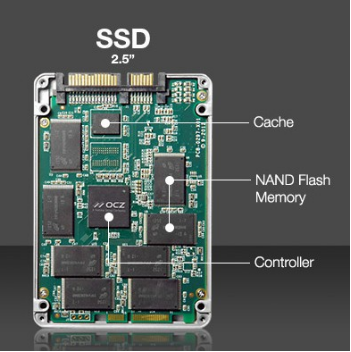
新一代的固态硬盘普遍采用mSATA,SATA,PCIe,M.2(NGFF)。
mSATA接口,全称迷你版SATA接口(mini-SATA),可以把它看作标准SATA接口的mini版,而在物理接口上(也就是接口类型)是跟mini PCI-E接口是一样的。
M.2接口的nvme协议的高性能SSD是近两年新出的,大概有两根手指大小,它无论是顺序读写速度还是 4K IPOS性能都比SATA接口的高两倍以上,性能更强。
SATA接口目前应用最多的硬盘接口,SATA 3.0接口最大的优势就是成熟。
PCIe接口新一代硬盘接口,和SATA接口相比,PCI-E通道的汽车就像是在高速上行驶,而SATA通道的汽车就像是在崎岖山路上行驶。

什么是机械硬盘(HDD)?
机械硬盘(HDD)是传统硬盘,为电脑主要的存储媒介之一。由一个或者多个铝制或者玻璃制成的磁性碟片,磁头,转轴,控制电机,磁头控制器,数据转换器,接口和缓存等几个部分组成。工作时,磁头悬浮在高速旋转的碟片上进行读写数据。机械硬盘是集精密机械、微电子电路、电磁转换为一体的电脑存储设备。

而我们看到机械硬盘有不同的颜色,其实是指西部WD,西数为了更好的区分各个硬盘的用途,分别有红盘,绿盘,黑盘,蓝盘,紫盘。

黑色硬盘:性能强悍,缓存大,速度比其他几个颜色的种类快,主要用途于企业及大型服务器、高性能游戏机。
蓝色硬盘:家用级硬盘,我们现在装机基本上用的都是蓝盘。性能比黑牌稍微低点但价格较低,性价比高,数据保存时间相对也比较长。
绿色硬盘:SATA 硬盘,低热、安静、环保。非常节能,适合大容量存储;采用IntelliPower技术,转速为5400转。优势是安静、价格低,缺点是性能差,延迟高,寿命短。
红色硬盘:绿盘的延伸版,性能特性与绿盘比较接近,功耗较低、噪音较小、能够适应长时间的连续工作,拥有特色技术NASware,这技术让其兼容性更加出色,无论是针对NAS或是RAID都能够拥有突出的兼容性表现。
紫色硬盘:适合家用、SOHO、中小企业。优点:耐高温低耗低噪,适用于安防监控。
什么是混合硬盘(SSHD)?
混合硬盘(SSHD)是机械硬盘与固态硬盘的结合体,采用容量较小的闪存颗粒用来存储常用常用文件,而磁盘才是最重要的存储介质,闪存仅起到了缓冲作用,将更多的常用文件保存到闪存内减小寻道时间,从而提升效率。

SSHD(同等价格下)不如普通hdd容量大、也不如SSD速度快、也不如企业盘安全。然而只比不同硬盘贵一倍的钱,能够同时买到这三者(主要卖点是耐久性,容量是刚需,速度是白送),再也找不到这样的产品。可以说SSHD就是空间与读取速度兼得。
总结
以上就是关于硬盘种类的详细讲解,对于经济条件一般的朋友最好的搭配是固态+机械,那么土豪朋友直接上T的固态,剩下混合SSHD硬盘非常尴尬,价格没有机械便宜,速度却没有固态快,这就是为什么混合硬盘没有赢得市场的原因。我是小白系统,我们下期见!
 有用
26
有用
26


 小白系统
小白系统


 1000
1000 1000
1000 1000
1000 1000
1000 1000
1000 1000
1000 1000
1000 1000
1000 1000
1000 1000
1000猜您喜欢
- 目前性价比高的轻薄本有哪些..2021/09/28
- office2010产品密钥最新永久激活版..2021/11/11
- 制作深度技术系统u盘教程图解..2016/10/25
- 笔记本电脑系统安装2022/07/09
- 激活密钥是什么东西2022/05/20
- windows产品密钥永久激活码分享..2022/03/05
相关推荐
- 小白一键重装系统可靠吗2022/07/06
- 防御cron攻击2015/07/08
- 惠普笔记本电脑安装win10系统的教程..2021/04/09
- 一键重装系统教程2022/11/03
- 苹果序列号查询入口在哪里..2022/09/21
- 只需要一个工具就可以搞定win10原版镜..2021/04/21

















